- Loki. Primeras impresiones de los episodios 1 y 2 de la segunda temporada en Disney+
- Lionel Messi y Selena Gómez, unidos por la salud mental
- ¿Qué son las chinches, cuáles son los riesgos de una plaga en la CDMX y cómo prevenirlas?
El uso de WhatsApp es diario y se podría decir que casi en cada momento del día, al ser la aplicación principal de mensajería en muchos países. Por lo que el rendimiento de la batería de los teléfonos es importante. Es por eso que la app implementó una mejora para el ahorro de la misma en los celulares.
¿Qué es el “modo oscuro real” de WhatsApp?
WhatsApp es una aplicación de mensajería que la mayoría de la gente utiliza. Dado que la app Meta no ofrece colores negro intenso, sino azul oscuro, puede que de vez en cuando nos quedemos sin batería, incluso cuando el modo oscuro está activado. El modo oscuro real de WhatsApp se trata de una mejora para el tradicional modo oscuro, que presenta colores más apagados que permiten reducir el consumo de batería del móvil, reduciendo la fatiga visual. Es una función que por el momento solo se encuentra en la versión 2.23.20.10 beta de WhatsApp para Android.
¿Puedo ahorrar la batería de mi celular con el modo oscuro de WhatsApp?
Con el modo oscuro real de WhatsApp se puede ahorrar la batería debido a su nueva modalidad de colores más apagados, que apagan el píxel del dispositivo a un 100%.
¿Cómo activar el “modo oscuro real” de WhatsApp en tu celular? Guía y paso a paso
- Para descargarlo ingresa a la Google Play Store y en la barra de búsqueda escribe el nombre de la aplicación “WhatsApp” accede a la app y desplázate hacia abajo.
- Aquí vas a ver la opción para convertirte en beta tester. Si no la encuentras entonces haz clic en el siguiente enlace.
- Acepta las condiciones y deberás esperar un poco para que empieces a descargar WhatsApp Beta.
- Abre la aplicación beta, entra a los “Ajustes” oprime el apartado de “Chats” > “Tema” > escoge “Oscuro”.
Mensajes temporales, descarga de fotos automática y otros trucos de WhatsApp
Algunos beneficios para habilitar los mensajes temporales de WhatsApp son el almacenamiento para evitar que las imágenes y videos compartidos se almacenen en la memoria de tu celular, la privacidad para no dejar ningún mensaje o evidencia en el chat. Son independientes ya que aplica para los chats individuales, grupales o todos.
Para hacer que WhatsApp no descargue fotos automáticamente pulsa Configuración > Almacenamiento y datos. Ahí podrás elegir cuándo quieres que WhatsApp descargue automáticamente fotos, archivos de audio, videos y documentos. Pulsa cada tipo de archivo multimedia y selecciona Nunca, Wi-Fi, o Wi-Fi y datos móviles.
Para activar mensajes automáticos en WhatsApp abre la aplicación WhatsApp Business. Toca el ícono de más opciones > Herramientas para la empresa > Mensaje de ausencia. Activa la opción Enviar mensaje de ausencia. En Mensaje de ausencia, toca el mensaje para editarlo y, luego, toca OK.
Para utilizar WhatsApp en tu dispositivo Android debes tener la versión de Android 5.0 o superiores. Por otra parte, si utilizas WhatsApp en tu dispositivo iOS debes tener la versión iOS 12.0 o superiores.

Tendencias
Ahsoka. Referencias que no viste en el final de temporada

Tendencias
Karol G vuelve a México en 2024: Conoce fechas, sedes y cuándo es su concierto en la CDMX